如何快速切换搜狗输入法?
快速切换搜狗输入法可通过手机或电脑的输入法切换键实现。在手机上,长按空格键或点击地球图标即可在多种输入法间切换;在Windows电脑上,使用快捷键Ctrl+Shift或Alt+Shift可快速切换至搜狗输入法。
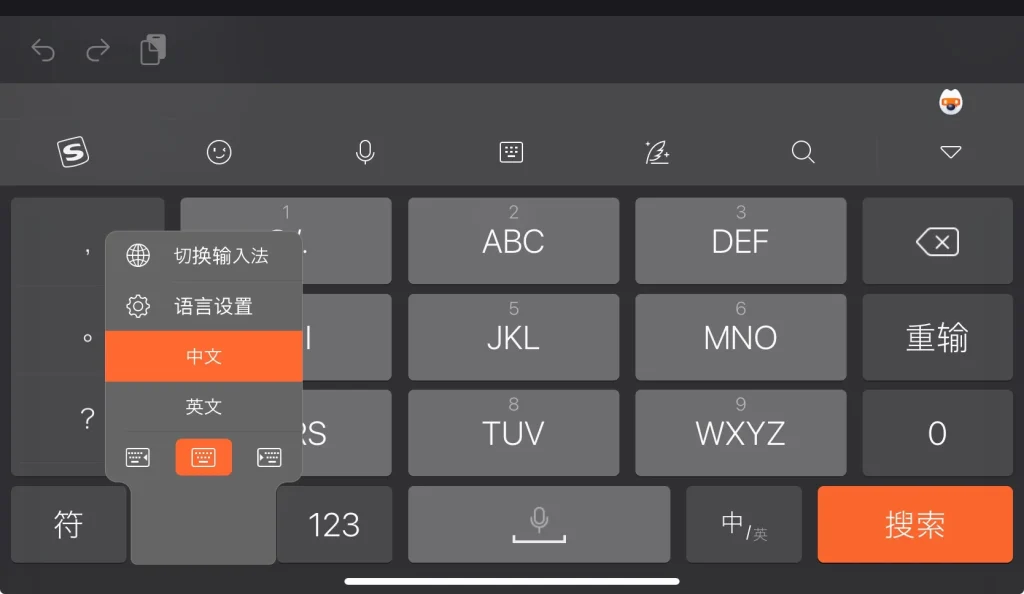
手机上切换搜狗输入法的方法
安卓系统中的输入法切换操作
通过输入框呼出键盘切换: 在安卓手机上点击任意输入框,系统会自动弹出当前默认输入法。在键盘界面右下角或通知栏会出现“输入法切换”图标,点击后选择“搜狗输入法”即可完成切换,操作快速便捷。
在设置中切换默认输入法: 进入“设置”>“系统”>“语言与输入法”菜单,点击“当前键盘”或“输入法管理”,在弹出列表中勾选“搜狗输入法”并设为默认,适用于首次安装或切换输入习惯时。
通过长按空格键实现快速切换: 部分安卓设备或定制系统支持长按空格键切换输入法,长按后会弹出输入法选择菜单,用户可直接点击“搜狗输入法”进行即时切换,省去繁琐操作步骤。
iPhone系统中的输入法切换流程
使用地球图标快捷切换: 在iPhone上打开任意输入框,长按或连续点击键盘左下角的“地球图标”,会弹出已添加的所有输入法列表,选择“搜狗输入法”即可完成切换,使用方式直观方便。
添加搜狗输入法到键盘列表: 初次使用需在“设置”>“通用”>“键盘”>“键盘”中点击“添加新键盘”,找到“搜狗输入法”并启用,然后确保“允许完全访问”开关已开启,以确保功能完整。
切换失败时重启输入法服务: 若搜狗输入法未在列表中显示,或点击后无反应,可尝试退出应用并重启手机,再重新进入输入框,确保系统识别输入法组件并正常调用,提高切换的稳定性。
电脑上切换搜狗输入法的快捷键
Windows系统的快捷切换方式
使用Ctrl+Shift组合键切换输入法: 在Windows系统中,用户可以按下“Ctrl+Shift”组合键在多个输入法之间循环切换。当搜狗输入法已安装并启用时,按该快捷键即可快速选中并激活搜狗输入法,适合频繁中英文混输的用户使用。
使用Alt+Shift快速切换语言和输入法: 部分系统中也可使用“Alt+Shift”键切换当前输入语言和关联的输入法。如果系统语言为中文并绑定了搜狗输入法,该组合键同样可快速切换到搜狗输入环境。
使用任务栏语言栏图标手动选择: 在任务栏右下角点击输入法图标(如“中”、“英”或“S”标志),弹出所有已安装输入法列表,手动选择“搜狗拼音输入法”即可完成切换。这种方式适合不熟悉快捷键的用户使用。
macOS系统中如何快速更换输入法
使用Command+Space组合键切换输入法: 在Mac系统中,默认的输入法切换快捷键为“Command+Space”,用户每按一次即可在当前输入法和上一个使用过的输入法之间快速切换。如果搜狗输入法已安装并启用,将可直接切换使用。
通过菜单栏语言图标选择输入法: 点击屏幕右上角菜单栏中的语言输入法图标,会弹出当前启用的所有输入法选项。用户可手动选择“搜狗输入法”作为当前输入方式,适合不习惯使用快捷键的用户。
在系统设置中修改快捷键顺序: 进入“系统设置”>“键盘”>“输入源”,可以自定义输入法切换的快捷键,并调整输入法列表中搜狗的位置,让其更易被选中,提升切换效率与操作流畅性。
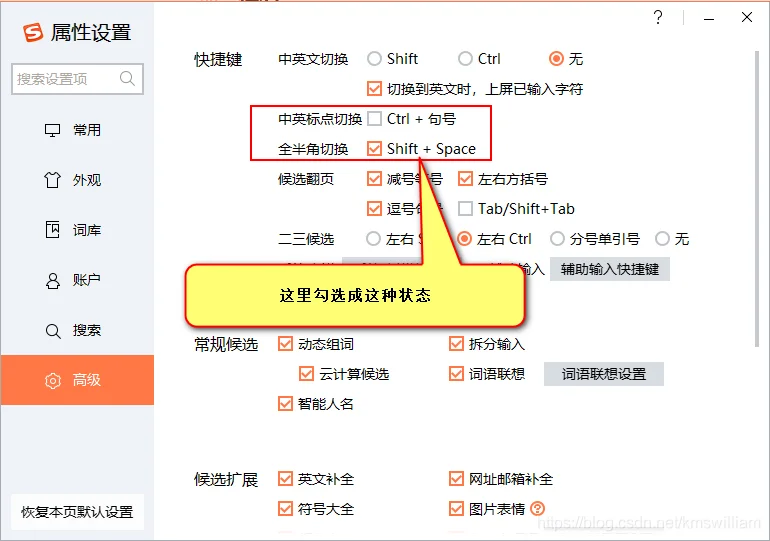
多语言环境下的输入法切换技巧
多语种输入时如何指定搜狗输入法
为特定语言手动指定输入法: 在多语言环境中,用户可以通过系统设置将“搜狗输入法”与中文语言环境绑定。当切换至中文输入时,系统会自动调用搜狗输入法,确保语言与输入法的匹配无缝衔接。
使用输入法快捷菜单选择语种: 搜狗输入法本身支持中英文混输,用户可在键盘工具栏中点击“语言切换”按钮,手动从“中/英”状态中选择对应语言模式,特别适用于文档中需频繁切换语言的场景。
使用快捷键配合语言切换: 在Windows系统中,用户可利用“Shift”键在中英文状态间快速切换,结合“Ctrl+Shift”或“Alt+Shift”等系统级组合键控制整体输入法类型,实现语言与输入法双重控制。
设置默认语言与输入法匹配逻辑
设定每种语言的默认输入法: 在系统“语言与区域设置”中,可为每个语言环境配置默认输入法。例如将“中文(简体)”与“搜狗拼音”绑定,“英语(美国)”与“英文键盘”绑定,实现按语言自动切换输入方式。
启用“按语言记忆输入法”选项: Windows提供“根据使用语言自动切换输入法”的设置选项,启用后系统会记忆不同语言对应的输入法偏好,当用户切换语言时自动加载对应输入法,无需手动干预。
优化输入体验减少干扰: 在多语种输入场景中,合理配置输入法顺序和快捷键可有效提升输入效率,避免频繁误触或切错输入法。搜狗输入法在中英文间切换流畅,适合多语言用户进行一体化输入。
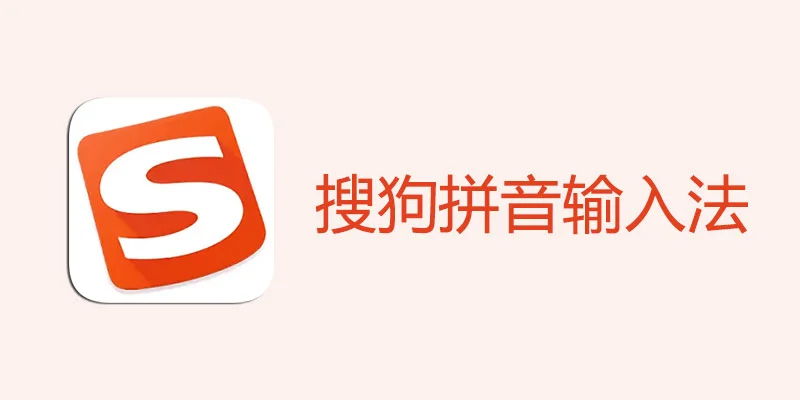
切换搜狗输入法前的设置准备
确认搜狗输入法已设为启用状态
在系统输入法设置中查看启用状态: 在手机或电脑系统的“语言与输入法”设置中,进入“当前输入法”或“键盘管理”页面,可以查看搜狗输入法是否处于启用状态。如果未启用,则无法在输入框中选择或切换使用。
检查是否授予必要权限: 搜狗输入法在首次安装后需获得如“录音”、“网络访问”、“完全访问权限”等授权,特别是在iOS设备上,未开启“完全访问”可能导致功能受限,包括语音输入和云词库无法使用。
重启设备确保输入法加载成功: 有时安装或更新搜狗输入法后未立即显示在输入法列表中,可能是由于系统未完全加载。此时可尝试重启手机或电脑,确保系统成功识别并加载该输入法模块。
添加或管理输入法列表的操作方法
在设置中添加搜狗输入法到系统列表: 对于手机端,用户可前往“设置”>“语言与输入法”>“键盘管理”,勾选“搜狗输入法”;在iPhone中需添加新键盘并启用“搜狗输入法”,使其出现在输入法选择菜单中。
调整输入法排序提高切换效率: 在多个输入法并存时,建议将搜狗输入法置于优先位置。在Windows系统中可通过“控制面板”调整顺序,iOS设备中也可长按拖动排序,确保其在切换时更易被选中。
删除无用输入法避免干扰: 如果系统中存在多个不常用或系统默认的输入法,建议在输入法管理中将其删除或禁用。这样在使用快捷键切换输入法时,可减少跳转次数,更快选中搜狗输入法。
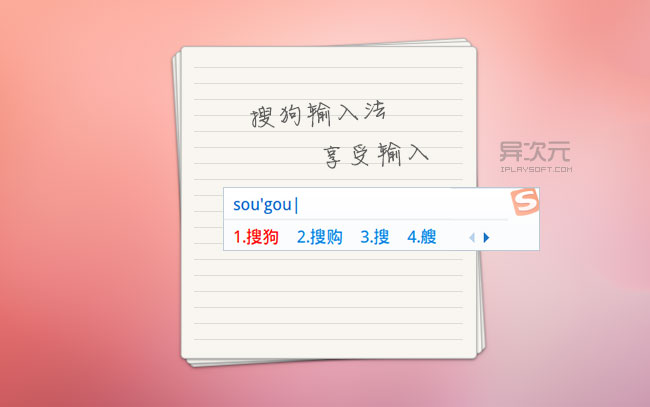
使用快捷键切换搜狗输入法的注意事项
快捷键冲突时如何自定义调整
检查系统与应用快捷键冲突: 搜狗输入法默认的切换快捷键可能与操作系统或某些软件(如Photoshop、浏览器插件等)的快捷键产生冲突,导致输入法切换无效或执行错误命令。用户应注意这些重叠功能并进行调整。
在输入法设置中修改快捷键: 进入搜狗输入法的“设置中心”或“高级设置”,可以找到“快捷键管理”选项,用户可根据个人习惯自定义切换输入法、中英文切换、繁简转换等功能的快捷键,确保不干扰其他应用操作。
结合系统设置修改快捷组合: Windows用户还可通过“控制面板”>“时钟和区域”>“语言”>“高级设置”,修改输入法切换快捷键(如从Ctrl+Shift更换为Alt+Shift),避免与其他常用系统快捷方式产生冲突,保证输入顺畅。
切换异常时的系统排查方法
确认输入法组件已正确加载: 若快捷键无法切换输入法,首先需确认搜狗输入法是否已被系统正常加载。可在任务栏或菜单栏查看是否显示“S”图标,或尝试点击输入法切换按钮查看是否包含搜狗。
重启输入法程序或系统服务: 有时输入法出现异常是由于服务进程未正常运行。用户可尝试关闭搜狗输入法进程,或重启计算机、重启输入法服务,重新加载输入法组件,恢复快捷键切换功能。
更新输入法版本排除兼容问题: 若快捷键持续无效且排除设置问题,可能是当前版本与系统不兼容。建议前往官网或应用商店下载最新版搜狗输入法,确保与操作系统的输入法框架保持同步,保障切换功能正常使用。